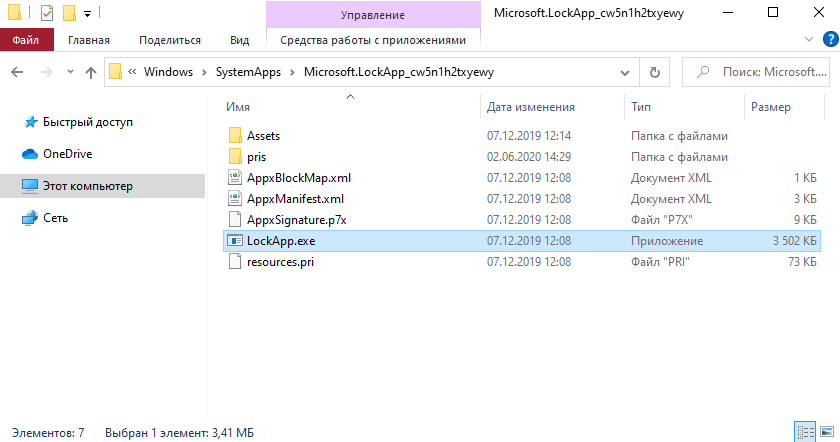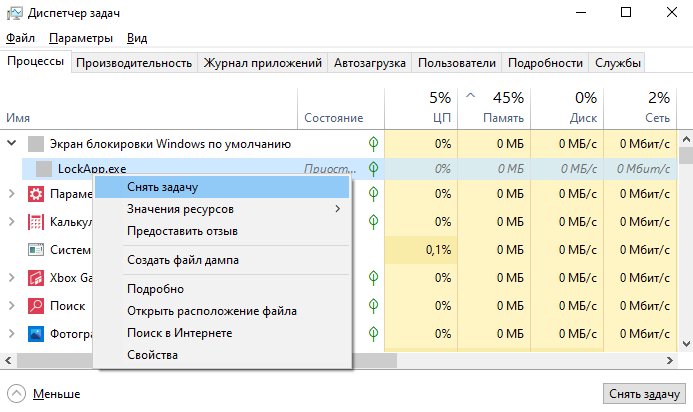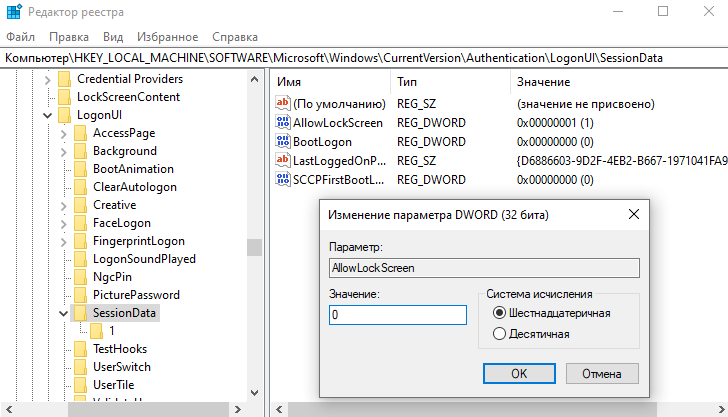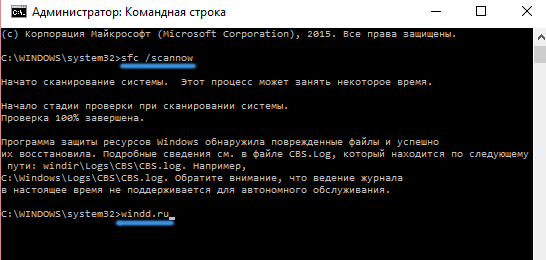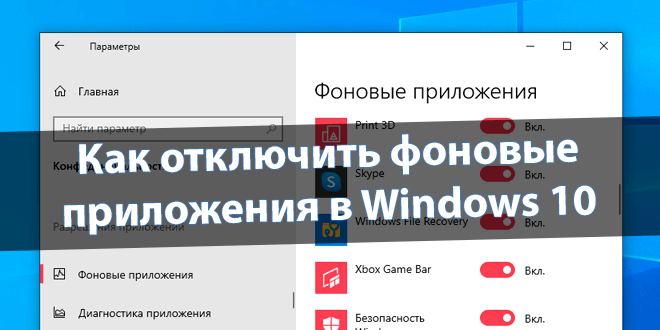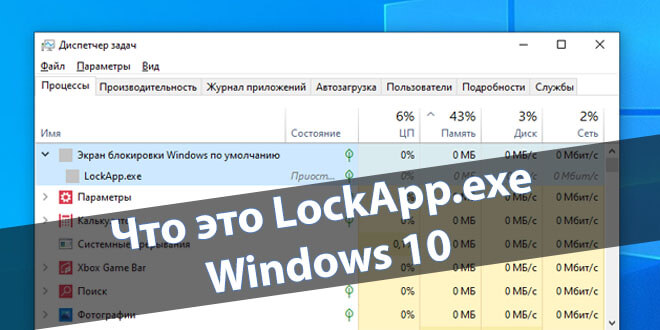
Что это LockApp.exe в Windows 10
Процесс LockApp.exe напрямую относится к экрану блокировки Windows 10. По умолчанию можно его обнаружить в диспетчере задач. Этот процесс UWP приостановлен для повышения производительности. Он полностью безопасен и отвечает за отображение интересных изображений и фактов на загрузочном экране.
Эта статья подробнее расскажет, что это такое LockApp.exe в Windows 10. При необходимости экран блокировки можно полностью отключить. Процесс уже не будет отображаться в диспетчере задач. Вопрос, только стоит ли его отключать? Поскольку сейчас он стал действительно полезным для пользователей.
Содержание:
Что такое LockApp.exe
В разделе диспетчера задач можно найти процесс Экран блокировки Windows по умолчанию > LockApp.exe. Файл экрана блокировки располагается в папке: C:\ Windows\ SystemApps\ Microsoft.LockApp_cw5n1h2txyewy.
LockApp.exe — это универсальное UWP приложение, которое отвечает за отображение красивых и уникальных изображений на экране блокировки & входа. Дополнительно показываются интересные факты о месте на картинке, календарь и много другого.
Вчера был, а сейчас нет в списке процессов LockApp.exe? Для блокировки системы нажмите сочетание клавиш Win+L. Разблокируйте устройство и посмотрите, что отображается в диспетчере задач. Будет приостановлено процесс LockApp.exe.
Как отключить LockApp.exe
Можно с уверенностью отключить процесс LockApp.exe (снять задачу) особенно если он уже приостановлен. При необходимости он будет опять задействован. Например, Вам нужно заблокировать компьютер, чтобы отойти от рабочего места.
Откройте редактор реестра выполнив команду regedit в окне Win+R. Перейдите в расположение: HKEY_LOCAL_MACHINE\ SOFTWARE\ Microsoft\ Windows\ CurrentVersion\ Authentication\ LogonUI\ SessionData.
Найдите параметр AllowLockScreen и его значение измените на 0. Можно и другими способами попробовать убрать экран блокировки в Windows 10. После перезагрузки компьютера он не будет отображаться.
Можно самостоятельно переименовать папку Microsoft.LockApp в расположении C:\ Windows\ SystemApps. Вам нужно будет снять задачу (процесс) LockApp.exe. Теперь просто переименуйте папку, например, добавив цифру 1 в названии.
В некоторых пользователей процесс LockApp.exe может создавать нагрузку на ПК. Это уже действительно подозрительно. В таком случае лучше проверить целостность файлов. Например, в командной строке с правами администратора выполнив команду: sfc /scannow.
Наблюдается непонятная нагрузка системы? Проверяйте её на наличие вредоносного ПО. Хотя не стоит думать, что под файлом LockApp.exe может скрываться вирус. Вероятность такого исхода почти нулевая.
Заключение
Файл LockApp.exe относиться к универсальным приложениям и располагается в папке C:\ Windows\ SystemApps. Он отвечает за отображение самого экрана блокировки и всех отображаемых данных. Не рекомендуем его отключать. Все самостоятельные внесения изменений в систему понижают её безопасность в целом.